Как создать цифровую подпись в PDF с использованием CAC-смарт-карты?
2025-10-20 09:45:01 • Категория: Подписать PDF • Проверенные решения
CAC (Common Access Card) - это карта, выдаваемая Министерством обороны Соединенных Штатов. Это стандартное идентификационное средство для активных сотрудников военной службы США и связанных лиц. На этой карте содержится личная информация, поэтому ее можно использовать для подписи цифровых документов. Вам просто нужно знать, как это сделать. И именно это вы узнаете в этой статье. Вот руководство о том, как создать цифровую подпись в PDF с использованием CAC.
Что, если у вас нет CAC-карты или вы не можете ее использовать? Не волнуйтесь. Wondershare PDFelement также позволяет создавать сертифицированные цифровые подписи. Мы также расскажем вам об этом.
- Часть 1. Что такое CAC-смарт-карта?
- Часть 2. Как создать цифровую подпись в PDF с использованием CAC?
Часть 1. Что такое CAC-смарт-карта?
Карта Common Access Card (CAC), как следует из названия, позволяет ее владельцам получать доступ к системам и объектам DOD. Кто такие владельцы? Министерство обороны США выдает их активным сотрудникам военной службы и гражданским сотрудникам DOD. Также CAC могут использовать владельцы резервных сил и допущенные контрактные сотрудники.
Какова ее цель? CAC содержит личную информацию, которая помогает идентифицировать ее владельца. На ней указаны имя, фото, биометрическая информация и информация о правительственном агентстве или департаменте, на которое работает владелец. Кроме того, CAC-смарт-карта содержит цифровые сертификаты. Поэтому ее можно использовать для подписи цифровых документов.
Одно из распространенных заблуждений - CAC и PIV (личная идентификационная верификация) карты считаются одним и тем же. Последние не ограничены только сотрудниками Министерства обороны и контрактниками. Это стандартный метод крепкой аутентификации для федерального правительства США.
Часть 2. Как создать цифровую подпись в PDF с использованием CAC?
Для подписи PDF-файлов с использованием CAC-смарт-карт вам нужно две вещи. Во-первых, вам понадобится считыватель карт, чтобы подключить вашу CAC к компьютеру. Во-вторых, вам понадобится хороший инструмент для работы с PDF, поддерживающий цифровые сертификаты.
Мы рекомендуем Wondershare PDFelement, который прост в использовании и доступен по цене. Помимо возможности подписывать PDF-файлы, Wondershare PDFelement также позволяет собирать подписи. Это может помочь вам заключать соглашения быстрее.

![]() Работает на основе ИИ
Работает на основе ИИ
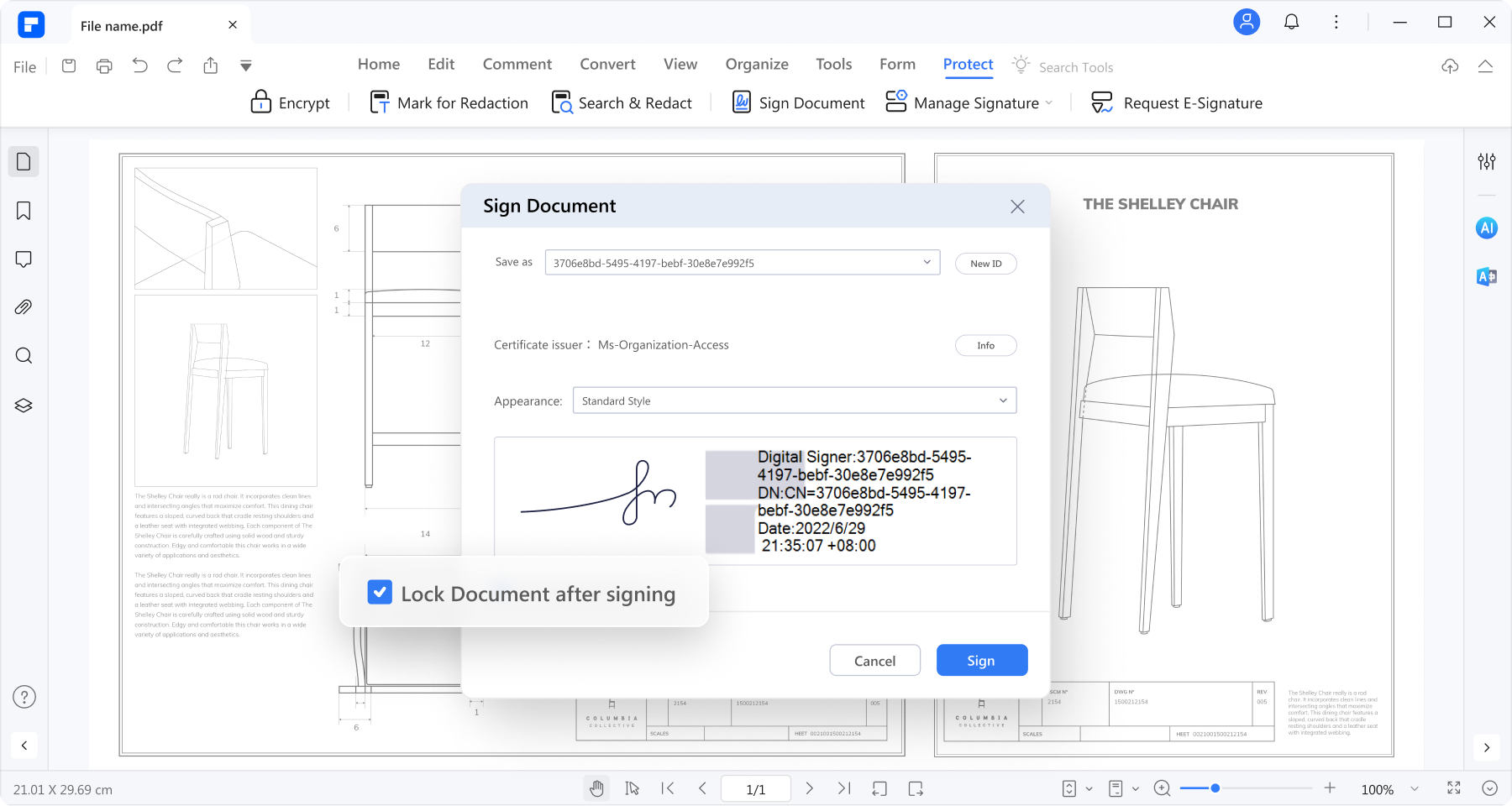
Часть 2.1. Как создать цифровую подпись в PDF с использованием CAC?
Сначала подключите свою CAC к компьютеру с помощью считывателя карт. Затем откройте инструмент PDF, который вы будете использовать для подписи PDF. Wondershare PDFelement - ваш лучший выбор, так как шаги максимально просты. Вы можете выполнить процесс очень быстро.
Чтобы создать цифровую подпись в PDF с использованием CAC и Wondershare PDFelement, выполните следующие шаги:
- Откройте PDF, который вы хотите подписать с помощью Wondershare PDFelement.
- Кликните Защитить > Подписать документ.

![]() Работает на основе ИИ
Работает на основе ИИ
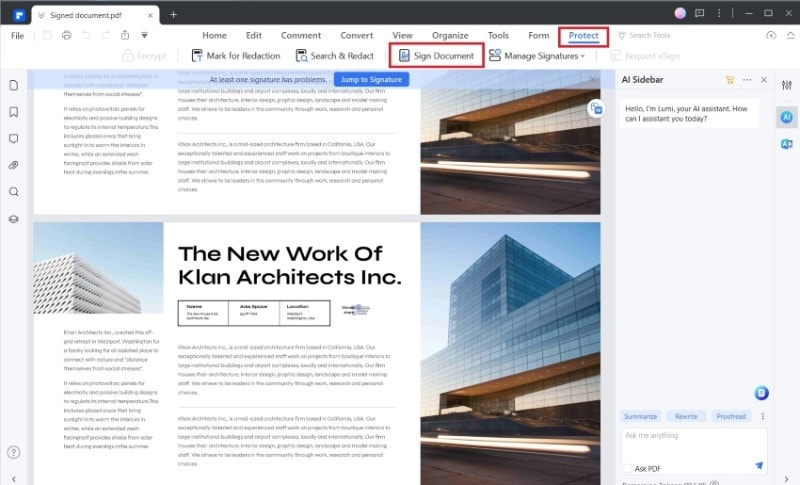
- Кликните на область в PDF, где должна быть ваша подпись. Появится всплывающее окно.
- Кликните в меню Подписать как и выберите ваш CAC-сертификат.
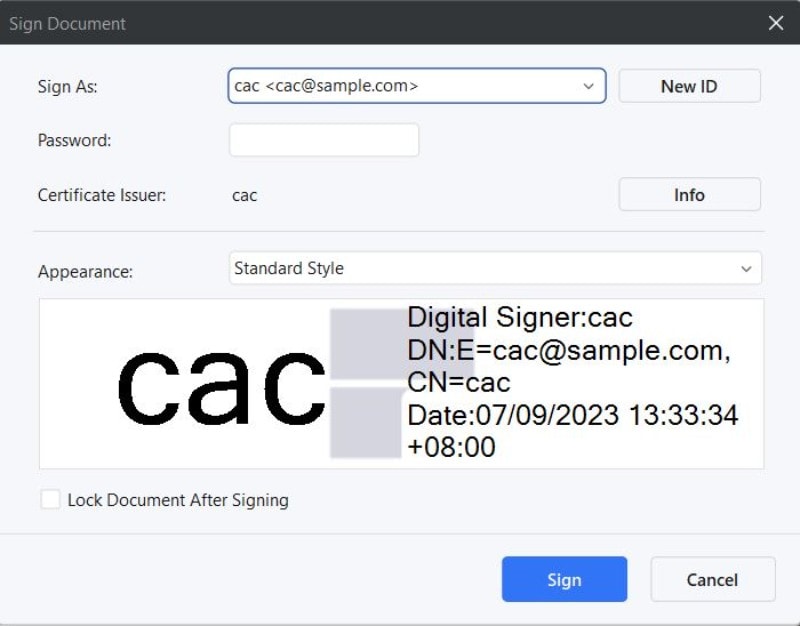
- Опционально установите флажок Заблокировать документ после подписания.
- Кликните Подписать.
- Создается новый PDF с вашим цифровым сертификатом CAC. Сохраните его.
Часть 2.2. Сбор подписей с помощью Wondershare PDFelement
У вас есть документы, которые требуют подписей других лиц? Отправка документа каждому подписанту по отдельности занимает много времени. Это особенно верно, так как вы должны ждать, пока первый подписант отправит вам подписанный экземпляр. Только после этого вы можете отправить его следующему лицу. Как видите, это утомительно и слишком много хлопот.

![]() Работает на основе ИИ
Работает на основе ИИ
К счастью, вам не нужно этого делать. Вы можете использовать Wondershare PDFelement, чтобы упростить этот процесс. Он позволяет вам отправлять запросы на электронные подписи пакетами, а не по одному. И документ обновляется в режиме реального времени. Еще одним преимуществом Wondershare PDFelement eSign являются напоминания. Вы будете знать, когда человек подписал документ или кто еще не подписал. Таким образом, вы можете принимать соответствующие меры при необходимости. Благодаря этим функциям Wondershare PDFelement ускоряет процесс подписания.
Чтобы собирать подписи от других лиц, выполните следующие шаги:
- Откройте PDF в Wondershare PDFelement.
- Кликните Защитить > Запросить электронную подпись.

- Добавьте адреса электронной почты подписантов в поле "Добавить получателя".
- Решите, когда подписывать документ. Если вы хотите быть первым подписантом, поставьте флажок Добавить меня первым. Если вы хотите быть последним подписантом, поставьте флажок Добавить меня последним.
- Опционально напишите свое сообщение в поле Сообщение.
- В разделе Настройки установите порядок подписания и частоту обновлений. Кликните Далее.

![]() Работает на основе ИИ
Работает на основе ИИ

- Добавьте необходимые поля и назначьте их каждому подписанту. Кликните Отправить, когда закончите.

Обратите внимание на обновления. Wondershare PDFelement уведомит вас, когда подписанты подпишут документ. Это позволяет вам принимать меры сразу после подписания соглашения всеми.
2.3. Как проверить CAC-подпись с помощью Wondershare PDFelement
Вы можете использовать Wondershare PDFelement для проверки подписей. Это полезно для проверки подлинности документа. Следуйте этим шагам, чтобы узнать, можно ли доверять подписи:
- Откройте подписанный документ с помощью Wondershare PDFelement.
- Кликните Защитить > Управление подписями > Подтвердить все подписи.

![]() Работает на основе ИИ
Работает на основе ИИ
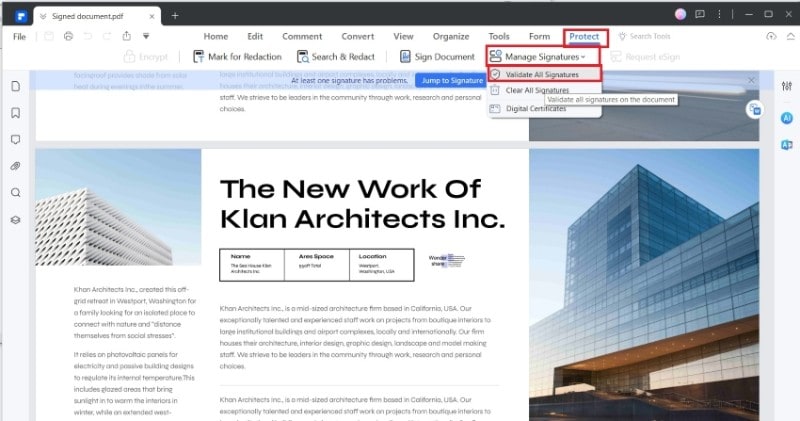
- Прочтите вывод, чтобы узнать, можно ли доверять документу. Он сообщит вам, был ли документ изменен после подписания. Он также покажет время подписания и детали о цифровом сертификате.
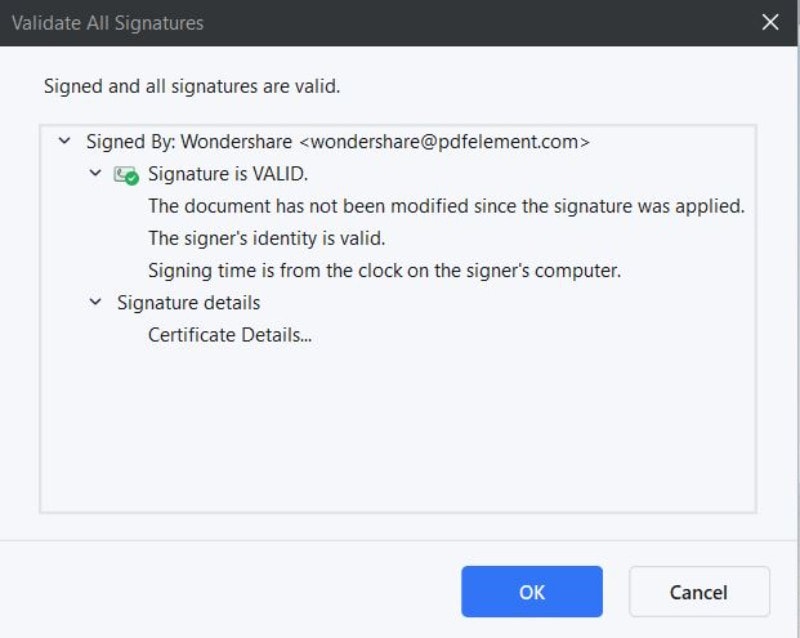
Часть 3. Как создать сертифицированную цифровую подпись в PDFelement?
Как упоминалось выше, CAC-смарт-карта - это не карта, которую может получить любой. Она доступна только определенным лицам в Соединенных Штатах. К счастью, это не единственный инструмент, который вы можете использовать для подписания документов сертифицированными цифровыми подписями.
Если у вас нет CAC-смарт-карты, Wondershare PDFelement позволяет вам создать ее. Следуйте этим шагам, чтобы сделать это:
- Откройте любой PDF в Wondershare PDFelement.
- Кликните Защитить > Управление подписями > Цифровые сертификаты.

![]() Работает на основе ИИ
Работает на основе ИИ
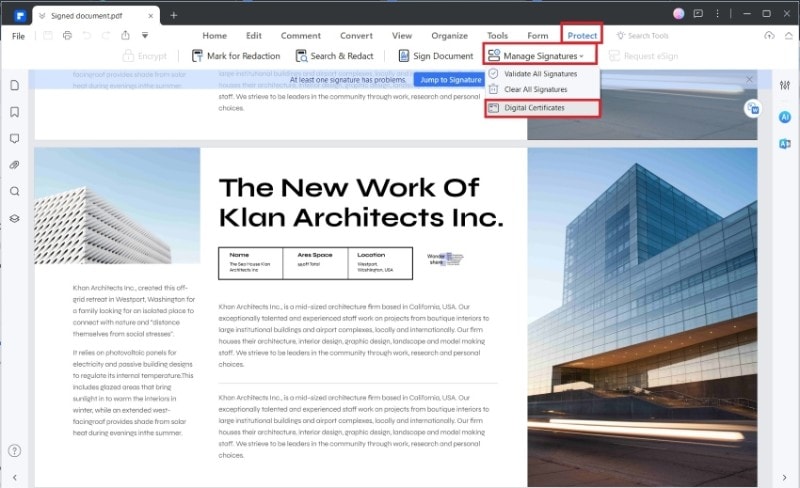
- Кликните Добавить.
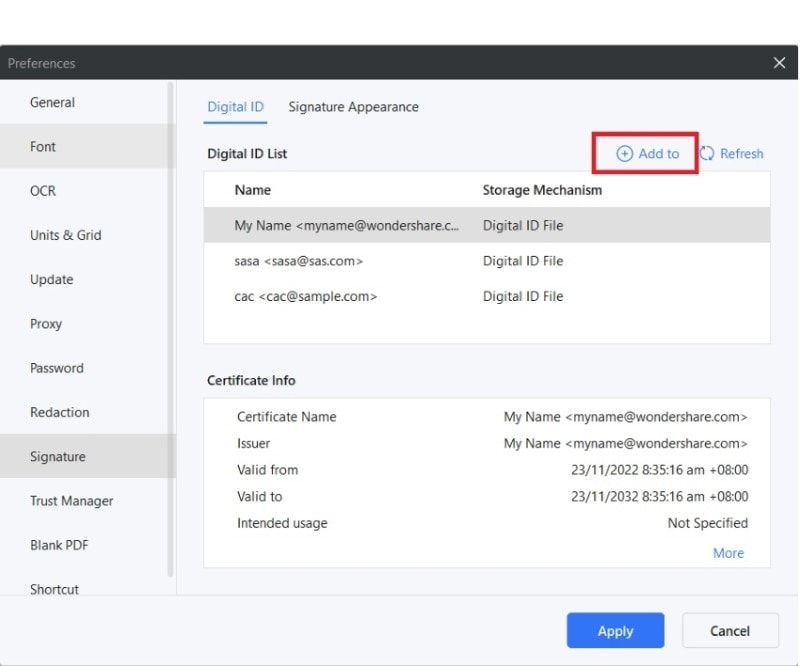
- Выберите Я хочу создать новый цифровой идентификатор > Далее.
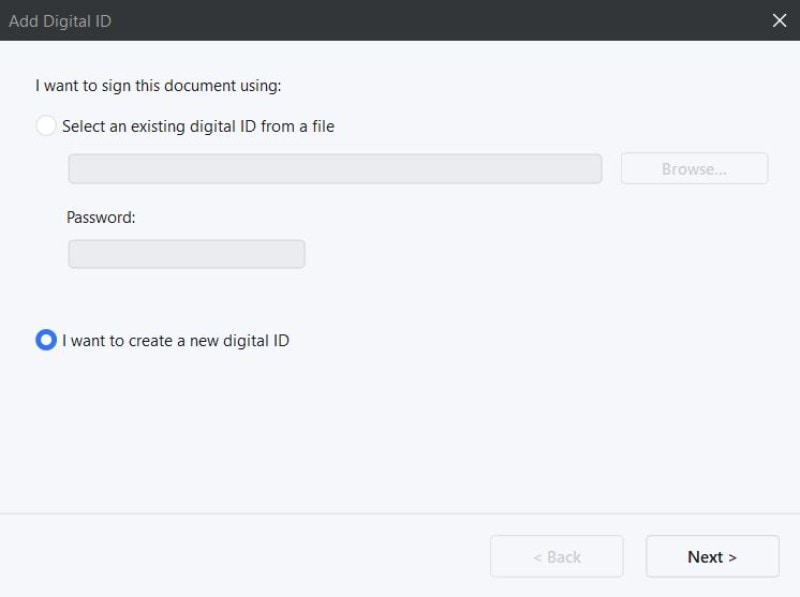
- Выберите Новый цифровой файл ID PKCS#12 > Кликните Далее.

![]() Работает на основе ИИ
Работает на основе ИИ
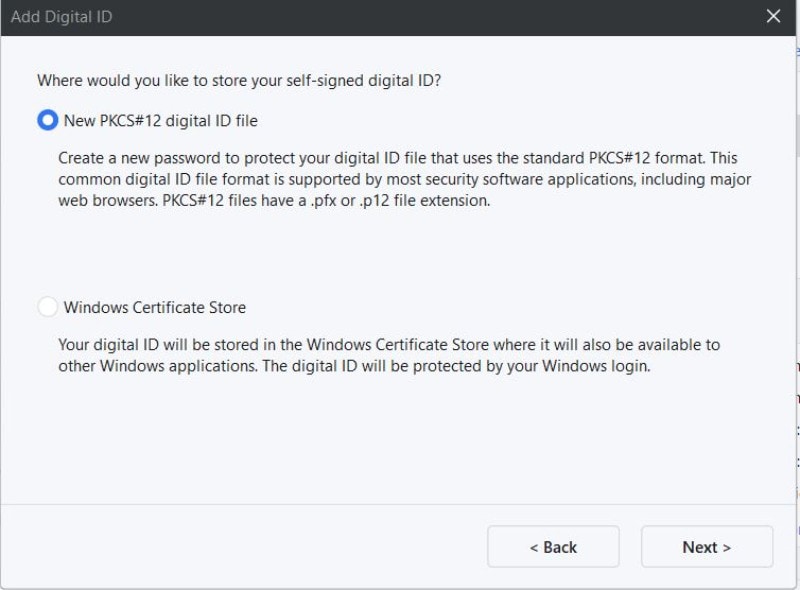
- Заполните поля Имя и Адрес электронной почты.
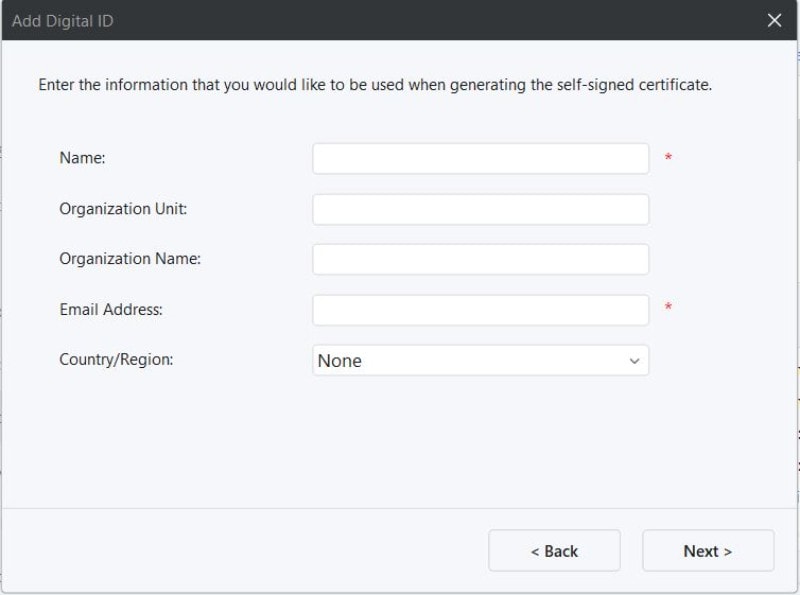
- Опционально заполните поля Организационное подразделение и Название организации и выберите регион.
- Дайте сертификату имя файла и установите пароль. Обратите внимание, что пароль должен состоять не менее чем из 6 символов.
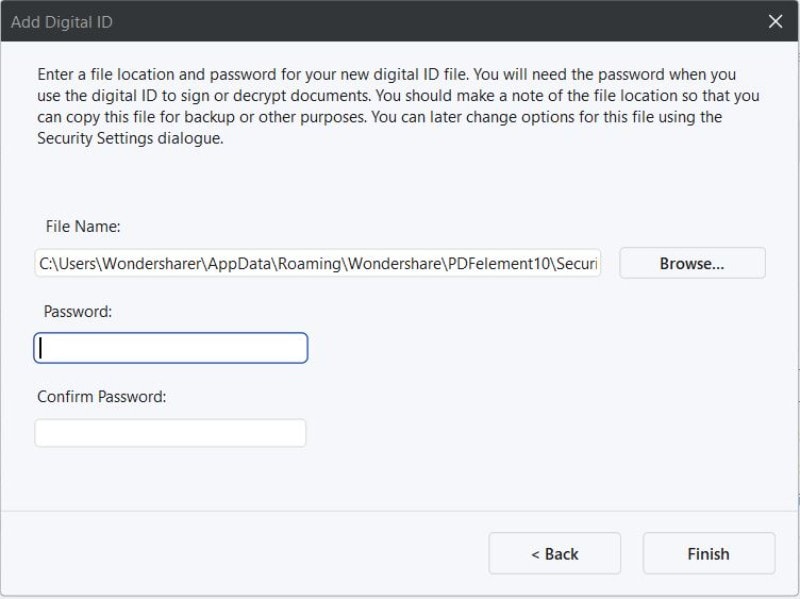
- Кликните Завершить.
- Кликните на три точки (...) рядом с вновь созданным идентификатором.
- Выберите Экспорт > Кликните Далее.
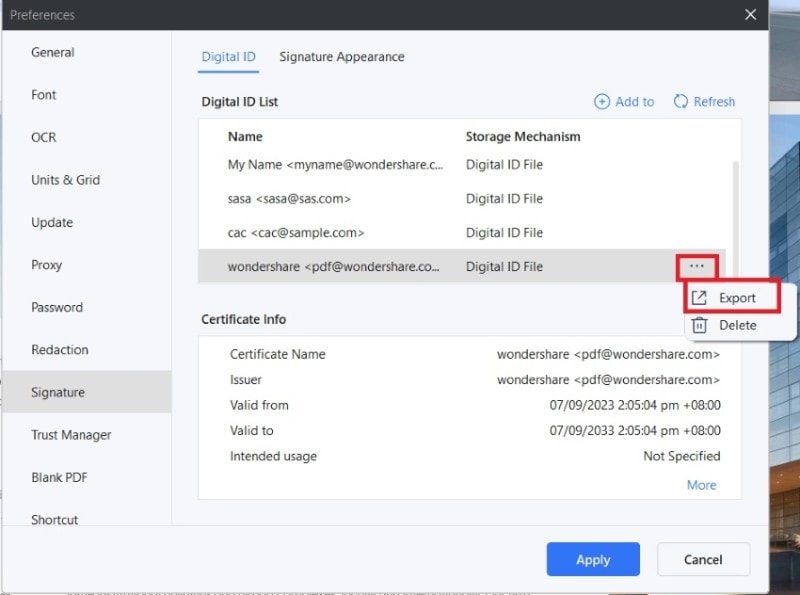
- Сохраните файл сертификата. Вы можете отправить его другим людям, и они смогут использовать его для проверки вашей подписи.
Заключение
Вы можете использовать CAC-смарт-карту для подписи документов, так как она содержит ваш цифровой сертификат. Все, что вам нужно, - это инструмент для управления документами с функцией eSign, который поддерживает сертифицированные цифровые подписи. Вступает Wondershare PDFelement, ваш лучший выбор. Его простой и интуитивный интерфейс делает его простым в использовании, даже для новичков. И это еще не все. Wondershare PDFelement также мощен и доступен по цене.
Если у вас нет CAC-смарт-карты, вы все равно можете подписывать документы с помощью Wondershare PDFelement. Этот инструмент позволяет вам создавать цифровые сертификаты. Другие люди могут использовать их для проверки ваших подписей.
Wondershare PDFelement - Интеллектуальные PDF-решения, упрощенные с помощью искусственного интеллекта
Преобразование стопок бумажных документов в цифровой формат с помощью функции распознавания текста для лучшего архивирования.
Различные бесплатные PDF-шаблоны, включая открытки с пожеланиями на день рождения, поздравительные открытки, PDF-планировщики, резюме и т.д.
Редактируйте PDF-файлы, как в Word, и легко делитесь ими по электронной почте, с помощью ссылок или QR-кодов.
ИИ-Ассистент (на базе ChatGPT) напишет, отредактирует и переведет ваш контент, чтобы сделать его прекрасным и особенным.


![]() Работает на основе ИИ
Работает на основе ИИ
Скидка до 50%: выберите подходящий тарифный план для себя и своей команды.
PDFelement для физических лиц
Редактируйте, печатайте, преобразуйте, подписывайте и защищайте PDF-файлы на ПК.
PDFelement для команд
Командный план позволяет гибко настраивать, отслеживать и управлять лицензиями в разных группах и командах.


